首先去Elasticsearch官网下载zip安装包:https://www.elastic.co/downloads/past-releases,进入下载页后选择要下载的版本
我选择的是Elasticsearch-2.1.1版本,下载地址如下:Elasticsearch-2.1.1版本下载
1、创建一个文件夹“es-cluster”,然后解压zip包后,进入文件夹中将里面的一个单独文件夹复制多份到“es-cluster”文件夹中。然后重命名为elasticsearch-2.1.1-node_1,elasticsearch-2.1.1-node_2,elasticsearch-2.1.1-node_3,。。。如下图所示

2、修改配置文件:进入到其中某个节点文件中config文件夹中,打开elasticsearch.yml进行配置
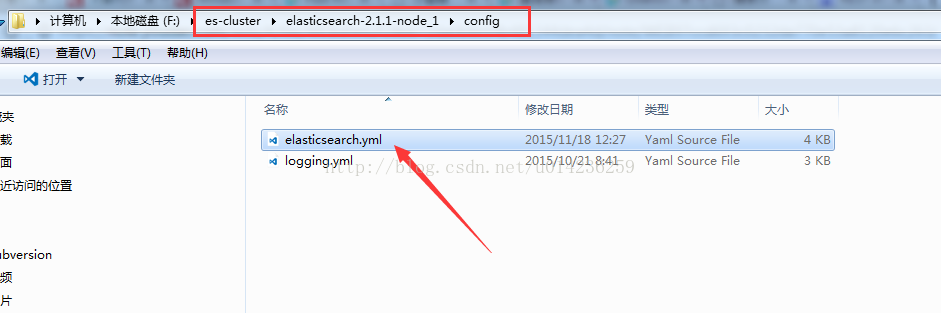
3、具体的配置信息参考如下:
节点1的配置信息:
cluster.name: my-esLearn #集群名称,保证唯一
node.name: node-1 #节点名称,必须不一样
network.host: 192.168.13.198 #必须为本机的ip地址
http.port: 9200 #服务端口号,在同一机器下必须不一样
transport.tcpport: 9300 #集群间通信端口号,在同一机器下必须不一样
#设置集群自动发现机器ip集合
discovery.zen.ping.unicast.hosts: ["192.168.13.198:9300", "192.168.13.198:9301", "192.168.13.198:9302"]
节点2的配置信息:
cluster.name: my-esLearn #集群名称,保证唯一
node.name: node-2 #节点名称,必须不一样
network.host: 192.168.13.198 #必须为本机的ip地址
http.port: 9201 #服务端口号,在同一机器下必须不一样
transport.tcpport: 9301 #集群间通信端口号,在同一机器下必须不一样
#设置集群自动发现机器ip集合
discovery.zen.ping.unicast.hosts: ["192.168.13.198:9300", "192.168.13.198:9301", "192.168.13.198:9302"]
节点3的配置信息:
cluster.name: my-esLearn #集群名称,保证唯一
node.name: node-3 #节点名称,必须不一样
network.host: 192.168.13.198 #必须为本机的ip地址
http.port: 9202 #服务端口号,在同一机器下必须不一样
transport.tcpport: 9302 #集群间通信端口号,在同一机器下必须不一样
#设置集群自动发现机器ip集合
discovery.zen.ping.unicast.hosts: ["192.168.13.198:9300", "192.168.13.198:9301", "192.168.13.198:9302"]
4、安装集群状态查看插件--head插件,进入到安装文件夹中的bin目录中执行如下命令:
F:es-clusterelasticsearch-2.1.1-node_1bin>plugin install mobz/elasticsearch-head
依次启动服务(最先启动的服务自动成为主节点),如下图所示
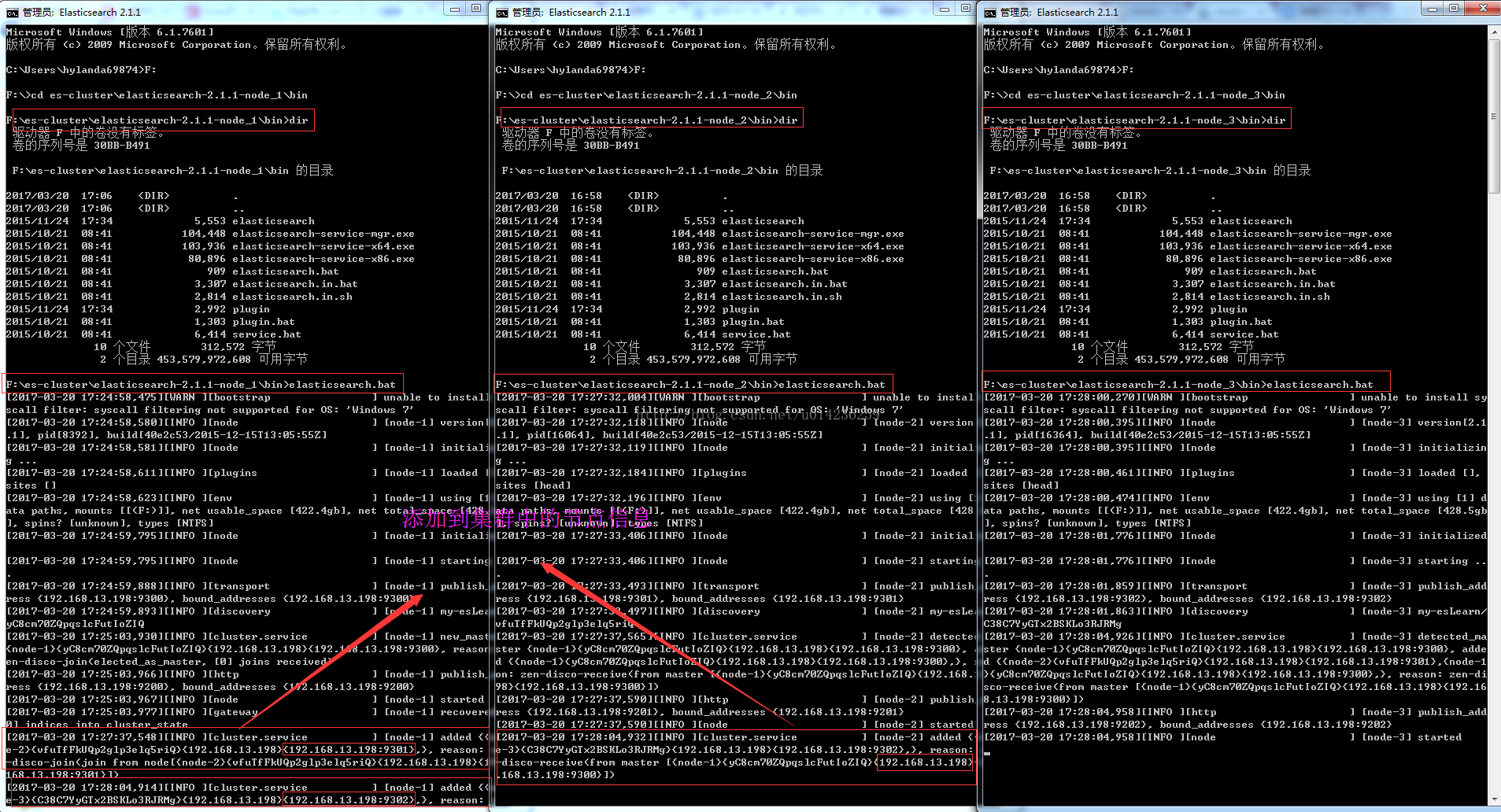
5、最后在浏览器地址中运行:ip:9200/_plugin/head/ 来查看集群状态

最后
以上就是迅速大门最近收集整理的关于Windows下搭建elasticsearch集群案例的全部内容,更多相关Windows下搭建elasticsearch集群案例内容请搜索靠谱客的其他文章。
本图文内容来源于网友提供,作为学习参考使用,或来自网络收集整理,版权属于原作者所有。








发表评论 取消回复